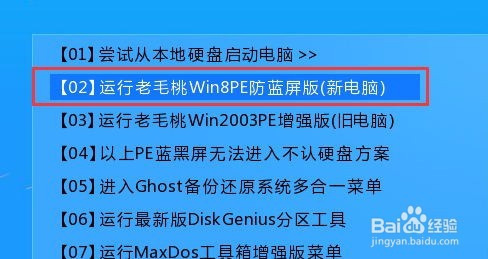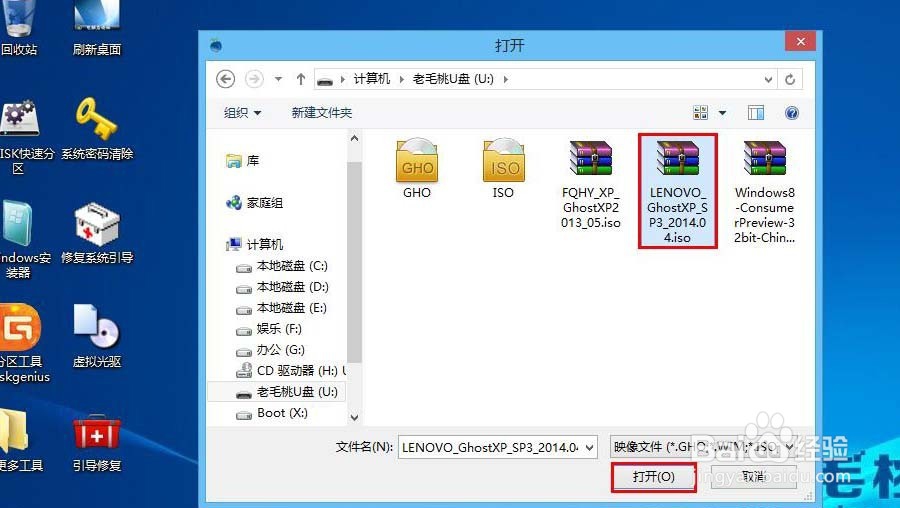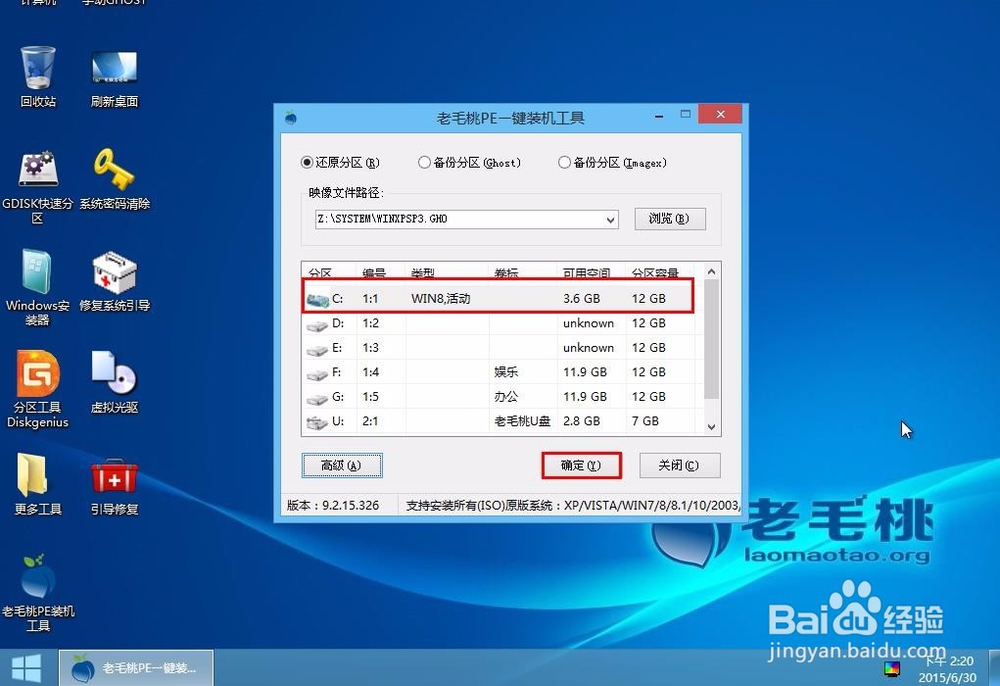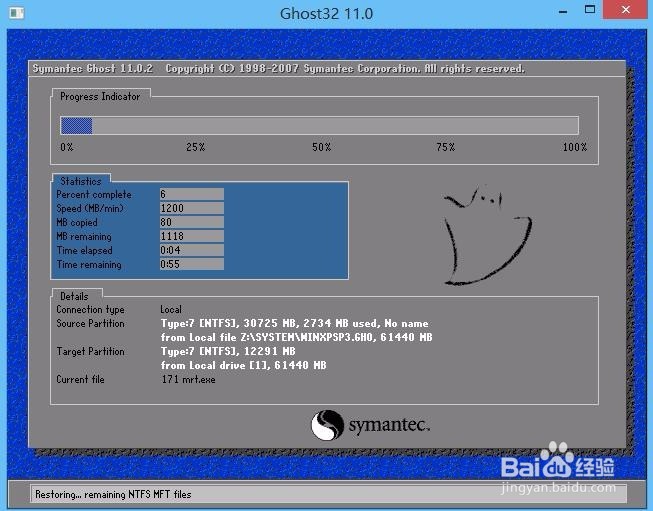电脑城装联想ghost xp sp3笔记本专用装机版教程
1、将老毛桃u盘启动盘插到主机usb接口上,重启电脑,待屏幕上出现开机画面后按快捷召堡厥熠键打开老毛桃主菜单页面,接着将光标移至“【02】运行老毛桃Win8PE防蓝屏版(糕恍阏绯新电脑)”选项,回车进入下一步,如图所示:
2、在pe系统中,双击运行老毛桃PE装机工具,展开映像文件路径下拉列表,选择此前保存在u盘中带有lenovo前缀的系统文件,如图所示:
3、若映像文件路径中找不到系统文件,可点击右侧的“浏览”按钮,在打开窗口中将u盘中的iso文件添加进来,如图所示:
4、接下来需要选择一个磁盘分区用于存放系统镜像,我们一般选择C盘,然后确定进入下一步,如图所示:
5、随后会弹出一个询问框,在此可点击“高级”按钮,字样变成简洁的同时,可以根据需要设置,确定即可,如图所示:
6、由于联想xp系统文件不大,因此无需等待太长时间,100%释放后,电脑会自动重启完成后续安装,如下两图所示:
声明:本网站引用、摘录或转载内容仅供网站访问者交流或参考,不代表本站立场,如存在版权或非法内容,请联系站长删除,联系邮箱:site.kefu@qq.com。